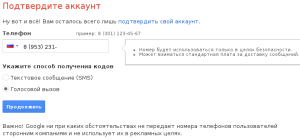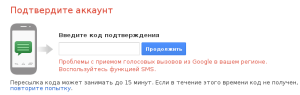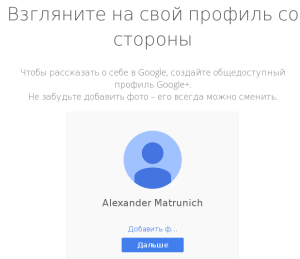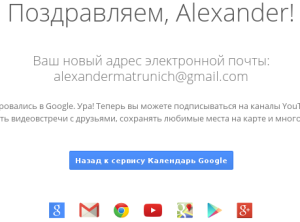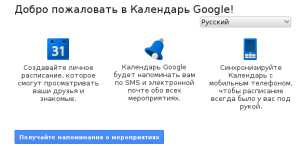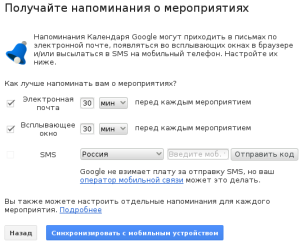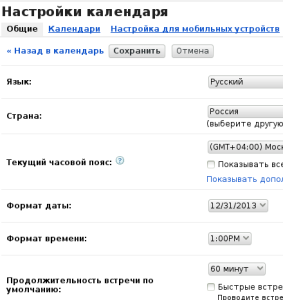Онлайн-календарь Google можт присылать на ваш телефон бесплатные sms-сообщения с напоминанием о предстоящем событии, с приглашением на мероприятие от вашего коллеги или с уведомлением о том, что ваш коллега согласился/отказался принять участие в вашем мероприятии.
Как зарегистрировать себе календарь Google
Если у вас есть почтовый ящик Gmail
Кстати, если у вас есть почтовый ящик @gmail.com, значит, вам не нужно отдельно регистрироваться в календаре, т.к. Google автоматически предоставляет все свои сервисы, включая календарь, пользователю почтовой системы Gmail. Поэтому при наличии почтового ящика @gmail.com просто зайдите на сайт http://calendar.google.com и введите свои имя и пароль от Gmail.
Какой адрес почты выбрать: сделать новый gmail или использовать старый не-gmail?
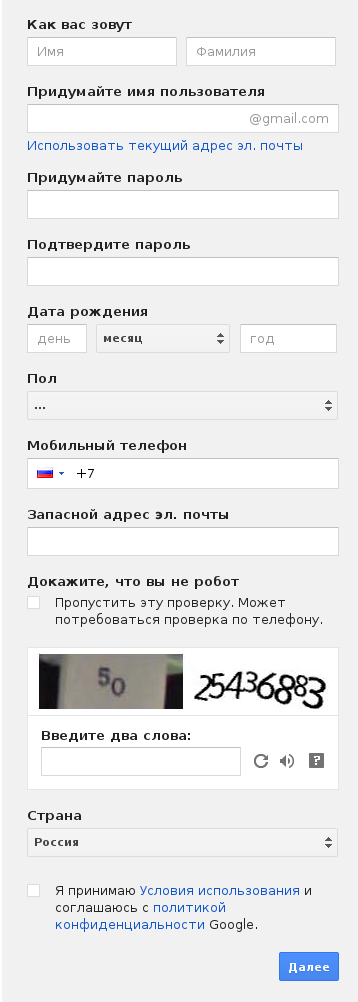
Если вы на 100% довольны своим настоящим не-gmail ящиком и не хотите попробовать ничего нового, то используйте в качестве имени адрес вашего текущего ящика. Если же вы открыты новому, хотите оценить самые свежие мировые разработки в области пользовательского интерфейса, то зарегистрируйте себе ящик на Gmail. Это будет вашим ключом и к календарю Google.
Пароль, день рождения и пол
Внимание, если вы используете свой старый не-gmail ящик, то в качестве пароля к Google-календарю не нужно и нельзя указывать пароль от вашего имеющегося ящика. Иначе Google будет знать пароль от вашей почты.
День рождения Google узнаёт у вас для того, чтобы быть уверенным, что вам уже больше 13 (кажется) лет, и по американским законам вы можете пользоваться этим сервисом.
Непонятно, зачем Google хочет знать ваш пол, но радует то, что можно выбрать третий вариант “Не указан” (а в английской версии – “Other”, т.е. “Другой”).
Зачему Google нужен ваш телефон и запасной эл.ящик?
Google хочет знать ваш телефон, чтобы в случае того, если вы забудете пароль или кто-то его выкрадет и сменит, вы сможете восстановить доступ к Google-аккаунту и календарю с помощью проверочного sms-сообщения на ваш мобильный. К тому же, Google-календарь будет отправлять sms-оповещения на этот номер. Так что смело оставляйте свой номер.
Запасной электроныый ящик также будет полезен, если у вас возникнут трудности с доступом к Google-аккаунту.
Настройка календаря Google
Итак, Google-аккаунт у вас есть. При первом посещении Google календаря ваш браузер может предупредить, что Google хочет сохранить на вашем компьютере базу данных HTML5. Разрешите.
Календарь готов.